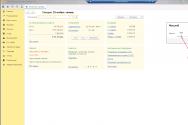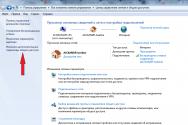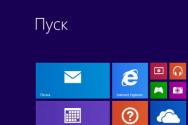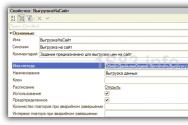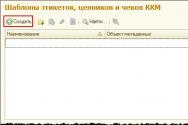Cum să overclockați un procesor pe un laptop Instrucțiuni detaliate pentru overclockarea unui procesor Acum, pentru a overclocka un procesor folosind SetFSB, aveți nevoie
Eu zbor.
Ce fel de koristuvach nu vrea să-și facă laptopul să funcționeze mai bine? Nu sunt mulți dintre ei! Iar subiectul dispersării va fi relevant în viitor.
Procesorul este una dintre cele mai importante părți ale oricărui computer, ceea ce contribuie foarte mult la viteza dispozitivului. Este posibil să creșteți viteza laptopului, uneori va dura mult timp.
În acest articol, vreau să mă concentrez pe acest subiect, deoarece este deja popular și pun mult accent pe el. Instrucțiunile vor fi complet universale (marca laptopului în sine nu este importantă: ASUS, DELL, ACER etc.). Oz...
Respect! Rozgin poate cauza probleme cu echipamentul dumneavoastră (și, de asemenea, în service-ul în garanție al echipamentului dumneavoastră). Orice ai face pentru acest articol, o faci pe propriul tău risc.
Ce utilități sunt necesare pentru lucrare (setul minim):
- SetFSB (utilitate de overclocking). Îl poți atrage, de exemplu, de pe portalul software: http://www.softportal.com/software-10671-setfsb.html. Utilitatea este, desigur, plătită, dar o versiune demo este disponibilă pentru testare; este disponibilă la cerere;
- PRIME95 este unul dintre cele mai avansate utilitare pentru testarea unui procesor robot. Informații detaliate despre acesta (precum și informații despre acesta) pot fi găsite în articolul meu dedicat diagnosticării PC:
- CPU-Z este un utilitar pentru revizuirea caracteristicilor PC-ului și este disponibil și la discreția dvs.
Înainte de a vorbi, vreau doar să observ că toate aceste utilități pot fi înlocuite cu analogi (care sunt disponibile). Îți voi arăta fundul meu ca să-i ajut...
Am o mulțime de articole despre optimizarea și curățarea Windows pentru a configura setările optime pentru codul de viteză maximă și așa mai departe. Vă recomand să faceți următoarele:
- curățați-vă laptopul ca o „pătă”, iată cele mai bune utilități pentru acesta;
- Să-ți optimizăm Windows-ul - (ca să poți afla singur);
- verificați computerul pentru viruși, despre cele mai bune antivirusuri;
- Întrucât problemele sunt legate de jocuri (chiar dacă sunt folosite pentru a aprinde procesorul), vă recomand să citiți acest articol:
Doar că mulți oameni încep să deranjeze procesorul, dar motivul problemei nu se datorează faptului că procesorul „nu este mai puternic”, ci pentru că Windows pur și simplu nu este reglat corespunzător.
Depanarea procesorului laptopului utilizând utilitarul suplimentar SetFSB
Totuși, overclockarea unui procesor de laptop nu este atât de simplă și nici de ușoară: creșterea productivității va fi mică (altfel va fi :)), și de multe ori vei ajunge cu supraîncălzire (și, Doamne ferește, unele modele de laptopuri se supraîncălzesc fără overclock). ..).
Pe de altă parte, în acest caz, laptopul este echipat cu un dispozitiv inteligent: toate procesoarele actuale sunt furate de sistemul intern. Când este încălzit până la un punct critic, procesorul începe automat să schimbe frecvența de funcționare și tensiunea. Dacă acest lucru nu ajută, laptopul pur și simplu se blochează (sau se blochează).
Înainte de a vorbi, cu această accelerare nu mă confrunt cu un stres crescut asupra vieții mele.
1) Valoarea PLL
Pornirea unui procesor de laptop începe cu necesitatea de a recunoaște microcircuitul PLL.
Ca urmare, acest microcircuit modelează frecvența pentru diferite componente ale laptopului, asigurând sincronizarea. Laptop-uri diferite (de același producător, aceeași gamă de modele) pot avea microcircuite PLL diferite. Următoarele companii produc astfel de microcircuite: ICS, Realtek, Silego și altele (un exemplu de astfel de microcircuite este prezentat în fotografia de mai jos).
Microcircuite PLL de la ICS.
Pentru a selecta generatorul unui microcircuit dat, puteți selecta o pereche de căi:
- folosește rapid un sistem de căutare (Google, Yandex, etc.) și caută un microcircuit PLL pentru placa ta de bază (multe modele au fost deja descrise și rescrise fără urmă de alți pasionați de overclocking...);
- Luați-vă singur un laptop și minunați-vă de microcircuit.
Înainte de a vorbi, pentru a afla modelul plăcii dumneavoastră de bază, precum și procesorul și caracteristicile, vă recomand să folosiți utilitarul CPU-Z (captura de ecran a lucrării este mai jos, precum și mesajul trimis către utilitar).
Unul dintre cele mai scurte utilitare pentru determinarea caracteristicilor instalației instalate în computer. Є versiuni de programe care nu necesită instalare. Recomand o utilitate similară „la îndemână” mamelor, iar unele persoane chiar o recomandă.
Golovne vikno CPU-Z.
2) Selectarea cipului și schimbarea frecvenței
Fereastra afișează frecvențe diferite (în partea de jos, vizavi de Frecvența CPU curentă, este afișată frecvența exactă la care funcționează procesorul).
Pentru a o mări, trebuie să bifați caseta de lângă elementul Ultra și apoi să mutați butonul din dreapta. Înainte de a vorbi, am un mare respect pentru transferul cerinței în întregime pe o gamă mică: 10-20 MHz! După aceasta, pentru a ajusta ordinea, apăsați butonul SetFSB (imaginea de mai jos).
Mutați cursorul spre dreapta.
Dacă totul a fost configurat corect (PLL-ul a fost selectat corect, generatorul nu a blocat creșterea frecvenței hardware și alte nuanțe) - atunci veți crește frecvența (Current CPU Frequency) prin creșterea valorii. Dupa acest laptop este necesar sa protestezi.
Înainte de a vorbi, dacă laptopul îngheață, reporniți-l și verificați PLL-ul și alte caracteristici ale dispozitivului. Cântând, am văzut milă aici.
3) Testarea procesorului pornit
Dacă aceasta este o problemă, atunci procesorul nu va putea crește calculul cu mai mult de 5-10 minute în acest program fără probleme (sau supraîncălzire)! Dacă este o zi proastă, puteți opri munca timp de 30-40 de minute. (dar nu este nevoie specială de acest lucru).


temperatura componentelor laptopului
Deoarece testele arată că procesorul funcționează conform așteptărilor, frecvența mai poate fi mutată cu câteva puncte în SetFSB (un alt număr, mai uimitor). Apoi testați din nou. În acest fel, vei ști că procesorul tău poate fi setat la frecvența maximă. Valoarea medie este aproape de 5-15%.
Atât am, te las să pleci departe :)
Eu zbor!
Cred că este puțin probabil să fie mulți independenți care nu și-ar dori viteza mare a muncii lor și productivitatea laptopului lor. În această situație, pare firesc să existe un interes nemuritor pentru creșterea productivității și accelerare.
Procesorul joacă un rol esențial în funcționarea computerului, asigurând productivitatea și viteza de finalizare a tuturor sarcinilor. Prin modernizarea procesorului, puteți crește viteza de lucru și de a lucra pe laptop și, în unele cazuri, puteți profita la maximum de el.
În această recenzie, vom discuta despre metode de creștere a productivității laptopurilor de la diverși producători: ASUS, HP, DELL, ACER, Lenovo, MSI etc.
Ei bine, să începem.
Aș dori să vă exprim respectul față de cei care transferă anumite componente către robot în modul de stres. Acest lucru poate duce la defecțiuni (supraîncălzire și alte lucruri) și în cele din urmă punga poate provoca deteriorarea echipamentului pe care îl aveți.
Activitățile descrise în acest material sunt efectuate pe propriul risc.
Utilități de care avem nevoie pentru a ne implementa planurile:
SetFSB(Programul care face tragerea). Utilitarul funcționează în modul demo, în versiunea originală și gratuită, care este puțin mai veche. Site-ul oficial al utilitarului.
PRIME95- Un utilitar a cărui sarcină este să testeze stabilitatea procesorului. Programul este gratuit și poate fi descărcat de pe site-ul oficial.
Este necesar să rețineți că utilitățile de mai sus pot fi înlocuite cu analogi, care prezintă un interes deosebit. Acest aspect se va baza pe stagnarea acestor utilități în sine.
Putem dezarhiva procesorul laptopului folosind utilitarul suplimentar SetFSB
În general, accelerarea procesorului, care este instalat într-un laptop, nu este atât de simplă - creșterea productivității nu este adesea atât de mult pe cât s-ar dori. Acest lucru previne posibila supraîncălzire a procesorului și a altor componente instalate în laptop.
Desigur, acest scenariu este stabilit inițial în timpul dezvoltării dispozitivului, astfel încât toate procesoarele actuale au în arsenalul lor un sistem care se confruntă cu supraîncălzire: după ce atinge o temperatură critică, procesorul reduce automat productivitatea. Dacă lipsește ceva, laptopul pur și simplu se va închide automat (sau se va îngheța).
Astfel, accelerarea procesorului pentru a ajuta la creșterea tensiunii nu va fi luată în considerare în această recenzie, deoarece Toate au mecanisme avansate, mai ales la unele procesoare mobile care sunt instalate în laptopuri. Și adesea acest potențial este blocat la nivel hardware.
1) Înseamnă cip PLL
Pentru a începe cu overclocking, trebuie să cunoașteți marca de microcircuite PLL care sunt instalate în laptop.
Pe scurt, acest microcircuit este responsabil de generarea frecvenței de funcționare pentru nodurile și elementele din jur ale laptopului, ceea ce asigură sincronizarea între ele.
Modele diferite de laptopuri (inclusiv cele de la același producător, cu o gamă de modele specifică) pot avea microcircuite PLL diferite. Aici nu se poate vedea ce decizii specifice sunt luate de producătorii de laptopuri.

Cipurile PLL sunt fabricate de companii terțe, dintre care cele mai cunoscute sunt: STMicroelectronics, ICS, Texas Instruments, Silego etc.
Pentru a determina microcircuitul care este instalat pe laptopul dvs. PLL, puteți utiliza rapid următoarele metode:
- Este necesar să verificați marca plăcii de bază instalate în laptop. Puteți citi despre cum să recunoașteți marca și numele plăcii de bază în statistici. Și apoi, folosind sistemul de căutare (de exemplu, Google sau Yandex), veți afla ce microcircuit PLL este instalat pe această placă de bază.
Este posibil ca aceste informații să fie postate pe internet de pasionații de overclock care au întâlnit anterior placa de bază/laptop-ul pe care îl aveți. - Și puteți deschide independent laptopul și evidenția vizual informațiile necesare din microcircuite. Cu toate acestea, dacă nu ați demontat un laptop înainte, această metodă nu este recomandată.
2) Indicați microcircuitul și reglați frecvența

Rulați utilitarul SetFSB instalat anterior. Selectați cipul dvs. PLL din listă și faceți clic pe butonul Obțineți FSB.

Fereastra va afișa caracteristicile exacte ale frecvenței. Colțul din dreapta jos al utilitarului afișează frecvența exactă a procesorului instalat în laptop.
Pentru a îmbunătăți acest lucru, bifați caseta Ultra, apoi începeți să încălțați din nou centura din partea dreaptă. Nu este bine să rămâneți blocat în această situație, după ce a dus frâiele până la margine, stabilitatea lucrării poate scădea. Începeți mic, mutați cârligul în câteva subdiviziuni (literal 5…20 MHz).
După aceea, apăsați butonul care indică Setați FSB, pentru zastosuvannya nalashtuvan.
Dacă ați făcut totul corect, după ce ați selectat microcircuitul PLL corect și controlerul la nivel hardware fără a bloca capacitatea de a crește frecvența, atunci puteți fi atenți la acest lucru, deoarece colțul din dreapta jos are frecvența inferioară (procesorul curent). parametrul de frecvenţă) al procesorului.creştere.
În procesul de schimbare a frecvenței, laptopul a înghețat, după repornire, verificați corectitudinea microcircuitelor PLL instalate, overclockare etc. Cert este că în ce etapă ați început să vă corectați.
După ce a crescut cu succes frecvența microprocesorului laptopului, este necesar să protestăm împotriva stabilității robotului.
3) Testarea procesorului pornit

De regulă, dacă procesorul overclockează și prezintă instabilitate sau supraîncălzire, atunci programul este dat să îl detecteze pentru o perioadă de 5,10 minute. Ca rezultat, computerul fie îngheață, fie se blochează.
Desigur, cu acest utilitar este posibil să se efectueze testarea cu un interval de timp mai mare, de exemplu, lăsați-l timp de un an și vom putea detecta mai multe pierderi.
Dacă rezultatele testelor nu dezvăluie nicio instabilitate în funcționarea laptopului, puteți încerca să creșteți frecvența cu încă câteva puncte, repetând toate cele descrise într-un alt capitol.
Și după aceasta, desigur, este necesar să se testeze din nou stabilitatea sistemului. În acest fel, puteți identifica frecvența maximă de overclocking permisă, ceea ce îmbunătățește productivitatea procesorului, dar nu compromite stabilitatea procesorului și a sistemului în ansamblu.
Dacă luăm valorile medii, atunci în acest fel putem obține o creștere de la 5 la 15 sute.
Geanta scurta
Aceste statistici au arătat cum să crești frecvența procesorului mobil instalat pe laptop. Această metodă de overclockare este absolut sigură, este necesar să se controleze condițiile de temperatură (puteți citi despre acest lucru în material) și stabilitatea sistemului overclockat în ansamblu.
Sper să te împrăștie departe!
Dacă ți-ai pierdut mâncarea, o poți pune în comentarii.
La testare, generatoarele de procesor stabilesc întotdeauna frecvența medie selectată în timpul testării. Deci, puteți schimba puțin frecvența și, astfel, crește productivitatea procesorului cu 15 wați.
Nu există alte programe care să deblocheze procesorul computerului dvs.
Pentru accelerare avem nevoie de:
- computerul în sine;
- program CPU Tweaker;
- Programul SetFSB.
Instrucțiuni pentru accelerare
Acum, înainte de a începe procesul de overclocking, trebuie să instalați programul SetFSB. Acest program este extrem de sigur și vă permite să schimbați cu ușurință frecvența magistralei sistemului.
Apoi lansați programul instalat făcând clic pe cel nou cu butonul stâng al mouse-ului. Vă rugăm să citiți programul. Deoarece programul are o interfață foarte simplă și sensibilă, este sigur să spunem că utilizatorii back-end nu ar trebui să aibă probleme cu acesta.
Accesați o altă filă numită „Control” și veți vedea frecvența exactă a magistralei de sistem a procesorului dvs. și câțiva pași mai jos care vă permit să modificați aceste valori.
Pe a treia filă „Personalizare” puteți modifica parametri suplimentari de sistem.
Încercați să experimentați cu setările programului, doar aveți grijă când schimbați frecvența magistralei procesorului. Frecvența trebuie crescută puțin, de exemplu, mutată până la 50 MHz, verificați imediat temperatura procesorului și dacă totul este în regulă, adăugați 50 MHz și așa mai departe.
Pentru a ajusta parametrii procesorului dvs. direct din sistemul de operare, instalați programul CPU Tweaker. Acest program vă permite să modificați setările computerului fără a afecta termoviziune și consumul de energie.
Când faceți overclock și reglați, nu exagerați, astfel încât să nu ajungeți să fiți nevoit să cumpărați un nou procesor sau computer.
Overclocking este numele dat frecvenței crescute de ceas Primus procesor deasupra nominalului. Va fi imediat clar ce înseamnă aceste concepte.
Un ciclu este o perioadă mentală, chiar scurtă, de o oră, în timpul căreia un procesor scrie un număr mare de instrucțiuni în codul programului.
Și frecvența ceasului este numărul de cicluri de ceas într-o secundă.
Schimbarea frecvenței ceasului este direct proporțională cu viteza programului, așa că funcționează mai repede decât viteza ceasului.
Într-un cuvânt, pornirea vă permite să continuați „viața activă” a procesorului atunci când productivitatea standard nu mai satisface nevoile utilizatorului.
Vă permite să creșteți codul de viteză al computerului fără a cheltui bani pentru achiziționarea unui dispozitiv nou.
Important! Partea negativă a overclockării este creșterea consumului de energie al computerului, uneori chiar notabilă, imagini termice crescuteși uzura rapidă a dispozitivelor prin robot într-un mod de rutină. De asemenea, este important să știți că atunci când procesorul overclockează, overclockează și RAM.
Ce trebuie făcut înainte de accelerare?
Procesorul de piele are propriul său potenţial extins- între frecvențele de ceas, a căror distorsiune duce la neproductivitatea dispozitivului.
Majoritatea procesoarelor, cum ar fi intel core i3, i5, i7, pot fi mărite în siguranță cu doar 5-15% din nivelul original și chiar mai puțin.
Încercând să crească cât mai mult frecvența maximă de ceas, odată ce procesorul atinge pragul maxim de încălzire, începe să sară ciclurile de ceas pentru a scădea temperatura.
Aceasta înseamnă că pentru funcționarea stabilă a unui sistem rozed, este necesară o bună răcire.
În plus, pe măsură ce consumul dvs. de energie crește, poate fi necesar să îl înlocuiți. bloc de viațăîmpinge mai tare.
Chiar înainte de dispersare, este necesar să rostim trei discursuri:
- Actualizați computerul la cea mai recentă versiune.
- Verificați informațiile și fiabilitatea instalării.
- Aflați frecvența ceasului de ieșire a procesorului dvs. (verificați-o în BIOS sau prin utilități speciale, de exemplu).

Este și korisno înainte de începere protestează robotul procesor pentru stabilitate la intensitate maximă. De exemplu, pentru utilități S&M suplimentare.

După ce oră vom începe „sacramentul”.
O privire asupra programelor pentru overclockarea procesoarelor Intel
SetFSB
Acesta este un utilitar simplu care vă permite să accelerați procesorul prin simpla mișcare a unui buton.
După efectuarea modificărilor, nu este nevoie să reporniți computerul.

Programul este potrivit pentru overclockare atât la modelele mai vechi de procesoare precum Intel Core 2 duo, cât și pe cele actuale.
Proteo este puternic încurajat de plăcile de bază, dar aceasta este o necesitate absolută, deoarece overclockarea afectează modul în care crește frecvența de referință a magistralei de sistem.
Apoi se conectează la generatorul de ceas (cip PLL sau cum îl numesc ei, clock), care se află pe placa de bază.
Puteți afla dacă plata dvs. este inclusă în lista celor acceptate de pe site-ul web al programului.

Vă rog! Pentru a vă asigura că ieșirea procesorului funcționează fără probleme, se recomandă ca utilizatorii experimentați să știe ce să facă și să fie conștienți de posibilele consecințe atunci când folosesc SetFSB. În plus, este puțin probabil ca un dezvoltator nepregătit să poată determina corect modelul generatorului său de ceas, care trebuie specificat manual.
Acum, pentru a forța procesorul să folosească SetFSB, trebuie să:
- Selectați din lista Clock Generator modelul de ceas instalat pe placa dumneavoastră de bază.
- Faceți clic pe butonul „Obțineți FSB”. După aceasta, fereastra SetFSB va afișa frecvența curentă a magistralei de sistem (FSB) a procesorului.
- Cu grijă, în bucăți mici, tăiați din nou tivul lângă centrul ferestrei. După mișcarea pielii scalpului, monitorizați temperatura procesorului. De exemplu, pentru ajutor suplimentar.
- După ce ați selectat poziția optimă a butonului, apăsați butonul Set FSB.
Plusul (și pentru unii, minusul) al utilitarului SetFSB este că durează mai puțin timp pentru a configura setările din acesta înainte de a reporni computerul. După repornire, acestea vor trebui instalate din nou.
Deoarece nu trebuie să funcționeze cu adevărat, utilitatea poate fi plasată în inventarul automat.
CPUFSB
CPUFSB este un program disponibil pentru noi pentru overclockarea Intel core i5, i7 și alte procesoare, pe care îl puteți descărca de pe site-ul retailerului.
Dacă sunteți familiarizat cu utilitarul CPUCool - un instrument cuprinzător pentru monitorizarea și overclockarea unui procesor, atunci știți că CPUFSB este ceea ce se numește modul de overclocking.
Suportă o gamă largă de plăci de bază bazate pe chipset-uri Intel, VIA, AMD, ALI și SIS.

În plus față de SetFSB, CPUFSB are o traducere în limba rusă, așa că este mult mai ușor de înțeles cum să o rezolvi.
Principiul de funcționare al acestor două programe este nou: deplasarea frecvenței de referință a magistralei de sistem.
Comanda robotului:
- Selectați din lista de selecționatori și tipul dvs placa de baza.
- Selectați marca și modelul cipului PLL (generator de ceas).
- Faceți clic pe „Preluare frecvență” pentru a afișa frecvența de fir a programului a magistralei de sistem și a procesorului.
- Este necesar să creșteți frecvența în trepte mici în timp ce controlați temperatura procesorului. După selectarea setării optime, faceți clic pe „Setare frecvență”.
CPUFSB vă permite să setați frecvența magistralei FSB atunci când porniți programul la ieșire. Setările exacte sunt, de asemenea, salvate până când computerul este repornit.
SoftFSB
Revizuirea noastră se încheie cu utilitarul SoftFSB - un alt instrument pentru overclockarea procesorului la viteză mare. Vaughn nu mai este pliabil în koristuvanna, mai jos în fața programului.
Acest lucru este valabil pentru o varietate de modele de plăci de bază, diferite modele de generatoare de ceas și diferite procesoare.
Din cauza setFSB și CPUFSB plătiți, puteți instala SoftFSB fără costuri.
Cu toate acestea, nu există nicio garanție că va rula pe computerul dvs., deoarece nu este acceptat de autor.

Pentru a overclocka procesorul folosind SoftFSB, va trebui să cunoașteți modelul plăcii de bază, cipul PLL și să utilizați software-ul corespunzător.
Procedură:
- În secțiunea „Selectare FSB”, indicați modelul plăcii generatoare de ceas.
- Apăsați butonul „GET FSB” pentru a salva frecvența procesorului și magistrala.
- Controlând temperatura procesorului, găsiți frecvența optimă deplasând butonul din mijlocul ferestrei.
- După ce ați selectat valorile necesare, apăsați butonul „SET FSB”.
Știi, toți aici sunt la fel. Un algoritm similar este utilizat fără alte programe pentru overclockarea procesoarelor sub Windows.
Pe lângă cele universale, există utilități cu funcție de overclocking, care sunt lansate chiar de producătorii de plăci de bază.
A profita cu ele este mult mai simplu și mai sigur, fragmentele de miros sunt alocate unui simplu profitor și evident nu pot fi instalate în sistemul de vătămare.
Important! Toate programele revizuite pot fi descărcate conform laptopuri, și pe PC-uri staționare. Dacă aveți un laptop, aveți mare grijă să nu ridicați frecvența magistralei de sistem la valori mari.